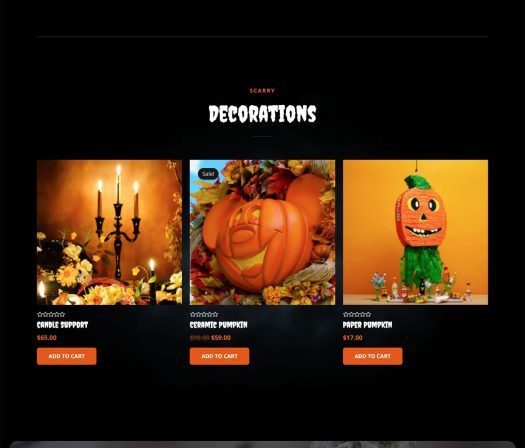Giới Thiệu
Trong thời kỳ số hóa hiện nay, việc có một website là điều cần thiết cho các doanh nghiệp và cá nhân. WordPress là một trong những nền tảng phổ biến nhất để xây dựng website, và việc triển khai trên VPS (Virtual Private Server) mang lại sự linh hoạt và hiệu suất cao. Bài viết này sẽ hướng dẫn bạn cách triển khai website WordPress trên VPS một cách hiệu quả.
Chuẩn Bị Trước Khi Triển Khai
Trước khi bắt đầu, bạn cần chuẩn bị một số điều kiện cần thiết:
- Một VPS với quyền truy cập root.
- Hệ điều hành Linux (thường là Ubuntu hoặc CentOS).
- Thư viện phần mềm cần thiết (ngay cả khi bạn có thể cài đặt sau này).
- Một tên miền đã được đăng ký.
- Kiến thức cơ bản về quản trị server và lệnh terminal.
Cài Đặt Hệ Điều Hành và Các Phần Mềm Cần Thiết
Bước đầu tiên là cài đặt hệ điều hành và các phần mềm cần thiết trên VPS của bạn. Đây là những bước mà bạn cần làm:
- Cập nhật hệ thống: Mở terminal và dùng lệnh sau để cập nhật hệ điều hành của bạn.
- Cài đặt Apache hoặc Nginx: Bạn có thể chọn một trong hai web server phổ biến này. Ví dụ, để cài Apache, bạn chạy lệnh
sudo apt-get install apache2. - Cài đặt PHP: WordPress yêu cầu PHP, nên bạn cần cài đặt phiên bản mới nhất. Dùng lệnh
sudo apt-get install php libapache2-mod-php php-mysql. - Cài đặt MySQL: WordPress cũng sử dụng cơ sở dữ liệu MySQL để lưu trữ dữ liệu. Sử dụng lệnh
sudo apt-get install mysql-server.
Tạo Cơ Sở Dữ Liệu cho WordPress
Sau khi cài đặt MySQL, bạn cần tạo một cơ sở dữ liệu cho WordPress:
- Đăng nhập vào MySQL:
mysql -u root -p. - Tạo cơ sở dữ liệu:
CREATE DATABASE wordpress;. - Tạo tài khoản người dùng:
CREATE USER 'wp_user'@'localhost' IDENTIFIED BY 'password';. - Cấp quyền truy cập:
GRANT ALL PRIVILEGES ON wordpress.* TO 'wp_user'@'localhost';. - Thoát khỏi MySQL:
exit;.
Tải và Cài Đặt WordPress
Bây giờ, bạn đã sẵn sàng để tải và cài đặt WordPress:
- Tải bản WordPress: Sử dụng lệnh
wget https://wordpress.org/latest.tar.gzđể tải phiên bản mới nhất. - Giải nén tập tin:
tar -xvzf latest.tar.gz. - Di chuyển thư mục WordPress tới thư mục gốc của server:
sudo mv wordpress/* /var/www/html/. - Thay đổi quyền truy cập:
sudo chown -R www-data:www-data /var/www/html/.
Cấu Hình WordPress
Sau khi cài đặt, bạn cần cấu hình WordPress:
- Truy cập vào URL của bạn:
http://yourdomain.comđể bắt đầu cấu hình. - Chọn ngôn ngữ và tiếp tục.
- Nhập thông tin cơ sở dữ liệu mà bạn đã tạo: tên cơ sở dữ liệu, tên người dùng, và mật khẩu.
- Hoàn tất quá trình cài đặt và tạo tài khoản quản trị viên.
Chọn và Cài Đặt Theme
Giờ đây, bạn đã có một website WordPress hoạt động. Bước tiếp theo là chọn một theme phù hợp với nội dung và mục đích của bạn. Để cài đặt một theme:
- Đăng nhập vào bảng điều khiển WordPress.
- Đi đến Giao Diện > Theme.
- Bấm vào Themes > Add New để tìm kiếm, hoặc tải lên một theme bạn đã có.
- Bấm vào Install và sau đó Activate để kích hoạt theme.
Thiết Lập Bảo Mật và Tối Ưu Hiệu Suất
Để website của bạn hoạt động ổn định và an toàn, bạn cần thực hiện một số biện pháp bảo mật và tối ưu hóa:
- Cài đặt plugin bảo mật như Wordfence hoặc Sucuri.
- Thực hiện sao lưu định kỳ để bảo vệ dữ liệu của bạn.
- Sử dụng plugin tối ưu hóa như WP Super Cache để cải thiện tốc độ tải trang.
Giám Sát và Bảo Trì Website
Cuối cùng, bạn cần thường xuyên giám sát và bảo trì website của mình:
- Luôn cập nhật WordPress, theme và plugin để tránh lỗ hổng bảo mật.
- Kiểm tra hiệu suất website định kỳ và thực hiện các thay đổi cần thiết.
- Phân tích lưu lượng truy cập và hành vi người dùng để điều chỉnh nội dung cho phù hợp.
Kết Luận
Triển khai một website WordPress trên VPS không phải là một công việc quá khó khăn nếu bạn có hướng dẫn chi tiết. Bằng cách làm theo các bước trên, bạn có thể tạo ra một website hiệu quả và an toàn. Hy vọng bài viết này sẽ giúp bạn bắt đầu hành trình trực tuyến của mình.